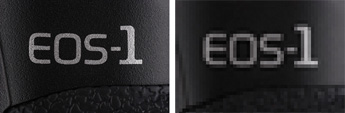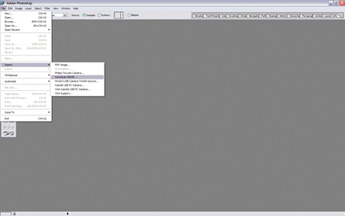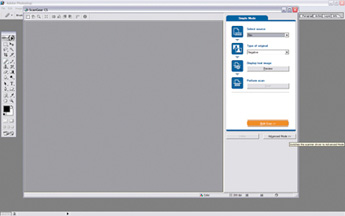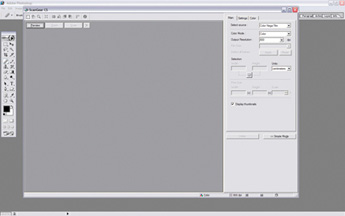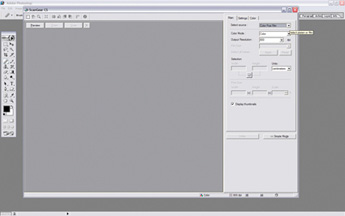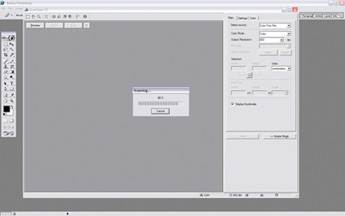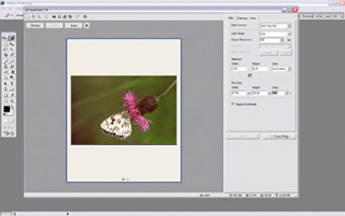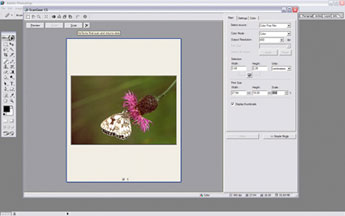Escaneo y copia
Es posible que esté filmando en una película y desee digitalizar su biblioteca existente, o puede haber hecho la transición a digital pero desea digitalizar su archivo de imágenes de película. De cualquier manera, una vez que haya decidido que desea digitalizar su biblioteca de películas existente, hay dos formas de hacerlo: escaneando sus diapositivas o copiándolas con la cámara digital.Ambos métodos ofrecen una calidad de imagen muy buena, por lo que la ruta que elija dependerá en gran medida de si ya posee un escáner o una EOS digital y del uso final previsto de sus archivos digitales. Si ya se convirtió a una EOS digital, puede volver a disparar las diapositivas con su cámara digital. Esto se puede lograr con mucho éxito y le ahorrará el gasto de comprar un escáner. De lo contrario, la opción mucho más barata es escanear sus transparencias.
La ventaja del escaneo es que el escáner debe captar detalles más finos que los que se pueden lograr copiando. Sin embargo, el escaneo lleva mucho tiempo, especialmente si activa la configuración de eliminación de polvo y arañazos y está escaneando a alta resolución para obtener el máximo detalle. Y no se detiene allí: luego deberá procesar las imágenes para que coincidan con los colores al original.
La calidad final de su escaneo está limitada por la calidad del original y la calidad del escáner. Desafortunadamente, no puede convertir una imagen suave y mal expuesta en un ganador del premio simplemente escaneándola.
Si ya tiene una cámara digital, es posible que no quiera gastar más en un escáner, ya que, dado que ya no está filmando película, será redundante una vez que haya digitalizado con éxito su archivo.
La buena noticia es que puede usar su EOS digital para volver a disparar sus diapositivas y capturarlas en formato digital. Esto tiene una serie de ventajas sobre el uso de un escáner. Una vez que lo haya configurado, copiar sus transparencias es muy rápido y sencillo. Además, como las configuraciones (exposición y balance de blancos) son consistentes con todas las imágenes capturadas, puede procesar por lotes los colores en lugar de trabajar en cada archivo individual. Además, mientras copia una imagen, puede recortarla al mismo tiempo, lo que le permite modificar la composición.
Con este método, la calidad de imagen final está limitada por la resolución de su cámara digital y lente. Si usa una EOS 300D o 10D, el tamaño final de su archivo será de aproximadamente 18 Mb, considerablemente menos de lo que puede lograr con un escáner de buena calidad.
Resolución
La resolución es la especificación más comentada de cámaras digitales, escáneres y archivos digitales. ¿Pero de qué se trata realmente?
La resolución de una imagen es la cantidad de información que contiene, o simplemente, la cantidad de puntos, líneas o píxeles por pulgada cuadrada. Cuanto mayor sea la resolución, más información hay y, en teoría, mayor es la capacidad de imprimir su imagen.
Al escanear, la resolución a la que escanea debe decidirse por el tamaño de la salida que necesita.
Puede escanear todo con la máxima resolución, pero puede estar creando archivos que son mucho más grandes de lo que necesita y, a menos que tenga una cantidad ilimitada de espacio de almacenamiento en disco, esto podría convertirse en un problema.
Por esta razón, la mejor manera de abordar el escaneo es decidir el tamaño de salida requerido y calcular hacia atrás. La resolución de entrada (la cantidad total de píxeles que el escáner necesita importar) debe ser igual a la cantidad total de píxeles necesarios para la salida final en un tamaño determinado. El cálculo es el siguiente:
Resolución de escaneo = tamaño de impresión x resolución de impresión / tamaño del original
Pero debe recordar asegurarse de que el tamaño de la impresión y el tamaño del original estén en unidades similares.
Por ejemplo, si desea escanear una transparencia de 35 mm para producir un archivo capaz de hacer una impresión A4 a 300 ppp, el cálculo es:
Resolución de escaneo = (290 x 300) / 35
Aquí 290 es la longitud en mm del borde más largo de la impresión, 300 es la resolución en dpi que desea imprimir y 35 es la longitud en mm del borde más largo de la transparencia. Esto te da:
Resolución de escaneo = 87000/35 = 2485.71
Por lo tanto, la resolución de escaneo requerida es de aproximadamente 2486 ppp. Dado que el borde más largo de la transparencia de 35 mm es de 1,4 pulgadas, hay un total de 3480 píxeles en el borde más largo del escaneo (1,4 x 2486).
¿Alta resolución (izquierda) o baja resolución (derecha)? Puede elegir antes de hacer un escaneo (esta es una imagen de gran aumento del logotipo en el frente de una cámara de la serie EOS-1D).
Una guía paso a paso para escanear sus transparencias
1. Asegúrese de que el software del escáner esté instalado y que el escáner esté conectado a la computadora y encendido.
2. Prepare las imágenes que desea escanear. Límpielos con un soplador de aire para eliminar el polvo o con alcohol isopropílico (disponible en las farmacias) para eliminar las huellas dactilares. Cuanto más limpias sean sus imágenes en esta etapa, menos tiempo tendrá que volver a tocar en la computadora más adelante.
3. Levante la tapa del escáner y retire la cubierta de documentos del panel superior.
4. Asegúrese de que la superficie del cristal del escáner (platina) esté limpia, seca y sin polvo.
5. Coloque sus diapositivas (o negativos) en el soporte apropiado y luego colóquelo en el escáner.
6. Abra Photostudio (u otro software de edición de imágenes).
7. Haga clic en el botón 'Adquirir' en Photostudio (o en Photoshop vaya a Archivo> Importar> y luego seleccione su escáner de la lista). Esto abrirá el software del escáner.
9. Seleccione la 'Fuente' como película y luego elija Positivo (Diapositiva) o Negativo según corresponda.
10. Haga clic en el botón de vista previa y en la pantalla de vista previa, seleccione la resolución de salida y la escala de ampliación que necesita.
11. Seleccione la imagen o las imágenes que desea escanear y, si desea establecer cualquiera de las opciones de TARIFA, hágalo ahora.
12. Haga clic en 'Escanear'. Esto escaneará la imagen y la abrirá en su programa de edición de imágenes.
Imagen siendo escaneada.
Una guía paso a paso para copiar sus transparencias con una cámara digital EOS
Aunque es posible copiar negativos usando este método, es un proceso complicado y requiere mucho post-procesamiento para obtener resultados aceptables. Como tal, solo lo recomendamos para copiar diapositivas.
Para este método, necesitará un trípode (o soporte de copia si tiene uno) y una lente que le brinde la mayor ampliación posible: una lente macro 1: 1 es ideal, aunque una lente estándar con tubos de extensión es perfectamente aceptable . En cuanto a una fuente de luz, hay dos opciones: una caja de luz en la que puede colocar la diapositiva, o un flash. Si decide usar el flash, necesitará hacer una máscara para el flash y la diapositiva para asegurarse de que solo la luz que ha pasado a través de la diapositiva llegue a la lente.
1. Al igual que con el escaneo, asegúrese de que sus diapositivas estén impecablemente limpias.
2. Usando un trípode, fije la cámara sobre la caja de luz. Coloque el portaobjetos en la caja de luz.
3. Calcule su configuración de exposición y balance de blancos.
4. Componga la imagen para llenar la mayor cantidad de cuadros posible.
5. Utilice un cable de liberación o el disparador automático para evitar sacudidas de la cámara.
6. Toma la foto.
Aunque lleva un tiempo configurar este equipo, es más que compensado por la velocidad con la que puede continuar. Si tiene un archivo extenso para copiar, este método es ideal ya que, una vez que haya establecido la exposición correcta y el balance de blancos, no debe hacer nada más que colocar cada diapositiva y disparar.
Al copiar diapositivas en una caja de luz, use una máscara cortada de una tarjeta gris o negra para evitar errores de medición de exposición y para reducir el riesgo de destellos de un borde blanco brillante.
¿Qué es la FARE?
FARE es el software de eliminación de rasguños y polvo patentado de Canon que está integrado en todos los escáneres Canon. Es sinónimo de película de retoque automático y mejora.
En pocas palabras, elimina el polvo y los rasguños de la imagen una vez que se escanea, además de minimizar el grano y hacer coincidir los colores con la mayor precisión posible con la diapositiva. Esto significa que, dado que nunca puede limpiar sus transparencias a la perfección, el software intentará, durante el proceso de escaneo, minimizar el polvo y los rasguños que puedan estar presentes en la imagen.
La función de eliminación de polvo / arañazos primero detecta el polvo y los rasguños con luz infrarroja, y luego determina el tamaño y la forma del polvo / arañazos junto con las características de la imagen circundante mediante un escaneo de luz blanca normal. El polvo y los rasguños se eliminan automáticamente mediante la integración de alto nivel del procesamiento de hardware y software.
Al mismo tiempo, si activa la opción de minimización de grano, intentará suavizar los tonos en la imagen y así evitar niveles indebidos de grano que puedan restar valor al resultado final.
Una función de corrección de luz de fondo analiza la imagen y ajusta automáticamente el brillo y el contraste general de la imagen de acuerdo con la oscuridad de las áreas que necesitan corrección.
También hay una función de corrección de decoloración. Esto restaura los colores vivos de las películas o fotografías con decoloración o filtración de color. Se analiza el histograma de la imagen escaneada y el tono, el balance de color, el contraste y la saturación se ajustan automáticamente a los niveles apropiados.
Finalmente, una función de Corrección de sombras de encuadernación de libros reduce la sombra que ocurre cuando se escanea un libro abierto o una revista. La sombra creada por el lomo del libro se detecta utilizando una tabla de densidad de reconocimiento de forma, y el brillo se ajusta en consecuencia.
Cada una de las configuraciones es controlable, por lo que puede decidir cuáles desea que estén activas imagen por imagen. Por ejemplo, puede decidir que una imagen tiene mucho polvo o rasguños que desea eliminar, en cuyo caso podría usar la opción 'eliminar polvo y rasguños' para ayudar a limpiar la imagen digitalmente.
Tener FARE activado aumentará el tiempo de escaneo, pero puede significar que tiene que trabajar menos en la imagen final en su software de edición de imágenes. Pruébelo y vea si la función funciona para usted.
Escaneo y copiado
Experimentamos con un escáner y una cámara para copiar una diapositiva vieja y comparamos la calidad.
Para una investigación exhaustiva, hicimos dos escaneos separados en nuestra Canon 9900F, uno a alta resolución para obtener un archivo de tamaño de 50Mb y otro a una resolución más baja para obtener un archivo de 18Mb, del mismo tamaño que la EOS 10D.
También hicimos dos pruebas con la EOS 10D: una con una lente Macro USM EF / 100 mm f2 / .8 y otra con una lente EF28-135 mm f / 3.5-5.6 IS USM más tubo de extensión EF12. Ambas imágenes fueron capturadas en RAW y luego procesadas de manera idéntica. La exposición fue la misma y el balance de blancos se mantuvo constante. Curiosamente, los resultados mostraron que hasta A4 (29.5x21cm), que cubre los tamaños de impresión más populares, la cámara digital produjo una muy buena copia de la diapositiva con ambas lentes.
Las imágenes se reproducen aquí. Si está imprimiendo hasta A4, ambos métodos funcionan bien. La opción EOS digital es rápida y ofrece resultados consistentes, pero un escáner ofrece la opción de correcciones automáticas de FARE.
Foto eliminada
Se usó un escáner Canon 9900F (ahora descontinuado) para escanear una transparencia de 35 mm, primero a alta resolución para producir un archivo de 50 MB (izquierda), y luego a una resolución media para producir un archivo de 18 MB. Estos tamaños de archivo se han reducido para la visualización web.
¿Dónde se han ido todos los escáneres de película?
Canon ha dejado de producir escáneres de película y se está concentrando en su gama de escáneres de superficie plana. Esto se debe a que, en términos de calidad, las plataformas planas ahora pueden producir resultados comparables a los escáneres de película. También son más baratos y más versátiles, lo que le permite escanear muchos formatos de película diferentes, así como impresiones. En nuestras pruebas usamos el CanoScan 9950F (ahora descontinuado). Ofrece 4800x9600 ppp, la opción de salida de 48 o 24 bits en color y salida de 16 u 8 bits en monocromo, la capacidad de escanear 30 fotogramas de una tira de película de 35 mm automáticamente y FARE nivel 3 (que proporciona corrección de luz de fondo en la parte superior de la reconstrucción del color y corrección de grano).
Tecnología LiDE
Los carros basados en CCD en escáneres convencionales usan una unidad de lente óptica voluminosa. El carro LiDE (exposición indirecta de LED) de Canon emplea un método de escaneo CIS (Contact Image Sensor). Esto reduce el tamaño y el peso de la unidad. Un tamaño de carro más pequeño también permite utilizar un motor más pequeño y con mayor eficiencia energética.
El motor ultramicro utilizado para conducir LiDE necesita solo 2.5 vatios para funcionar. Esto significa que puede ejecutarse con un solo cable USB conectado a una computadora. Pequeño, ligero, delgado y de bajo consumo, LIDE ha cambiado la percepción común de los escáneres.
Los escáneres LiDE de Canon son los primeros escáneres CIS del mundo capaces de manejar el escaneo de películas. La película de 35 mm se puede escanear con la unidad de adaptador de película (FAU) patentada de Canon, que se puede colocar directamente sobre la placa de vidrio. La FAU también incorpora un LED infrarrojo, que permite la eliminación de polvo y arañazos cuando se escanea la película
These two images are copies of a 35mm transparency made using an EOS digital camera. An EF100mm f/2.8 Macro lens was used for the first image. The second image was shot with an EF28-135mm f/3.5-5.6 IS USM lens. The file sizes have been reduced for web viewing.
Escaneo de impresión
Si está filmando en una película impresa y desea digitalizar sus imágenes, puede escanear el negativo o la impresión. Si no tiene la intención de producir reimpresiones más grandes que el tamaño de impresión actual, hará poca diferencia lo que elija escanear. Sin embargo, si planea hacer impresiones más grandes, será mejor que escanee el negativo en lugar de la impresión.
Referencias